
早く眠りにつくために音楽や睡眠音を聞くのが好きですか? ヘッドフォンやヘッドセットからアラーム音を再生するのもいいかもしれません。
ヘッドフォンでアラームを鳴らすのは、睡眠パターンを乱したり耳を傷めたりする可能性が高くなるため、良い習慣ではありませんが、他の人を起こしたくない場合は、このオプションを検討できます。
では、Android でヘッドフォンからアラームを再生することは可能でしょうか? 実際、Android スマートフォンには健康上の問題を防ぐためにヘッドフォンからアラーム音を再生する機能がありませんが、特定のアプリを使用するとスマートフォンにこの機能を追加できます。
Androidでヘッドフォンからアラームを再生する方法
Android スマートフォンはヘッドフォンでのアラーム音の再生をネイティブでサポートしていないため、サードパーティ製のアプリを使用する必要があります。
この目的のために、Google Play ストアでいくつかのサードパーティ アプリが提供されています。必要な手順は次のとおりです。
1. Galarmを使用してヘッドフォンでアラームを再生する
Galarm は、近くにいる人に迷惑をかけずに起こしてくれる、リストにある無料の Android アプリです。このアプリを使用すると、ヘッドセット、イヤホン、またはスピーカーからアラーム音を聞くことができます。Android でアプリを使用する方法は次のとおりです。
1. 開始するには、Android スマートフォンの Google Play ストアからGalarmアプリをダウンロードしてインストールします。
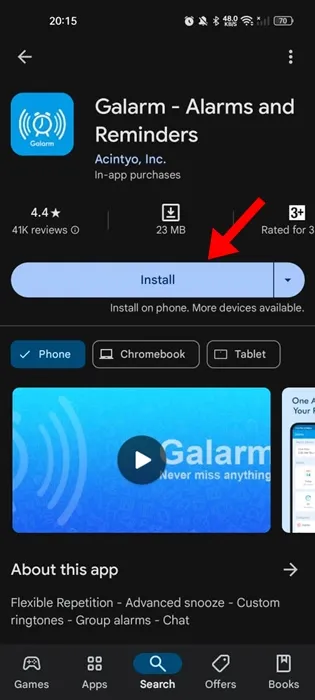
2. インストールしたら、Android アプリを開き、必要な権限を付与します。
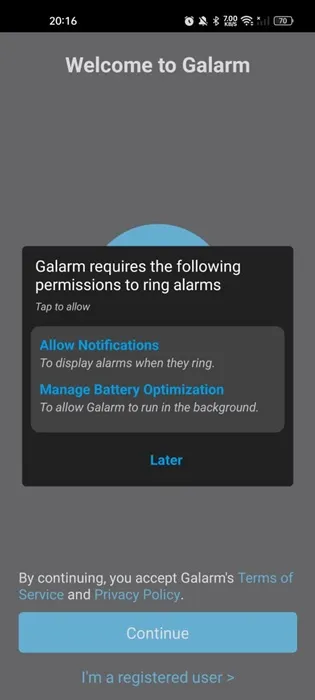
3. 次の画面で、画面下部の「続行」ボタンをタップします。
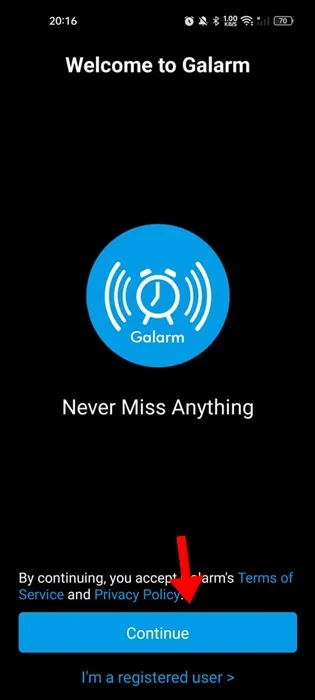
4. 次に、名前を割り当てるように求められます。名前を入力して、「保存」をタップします。
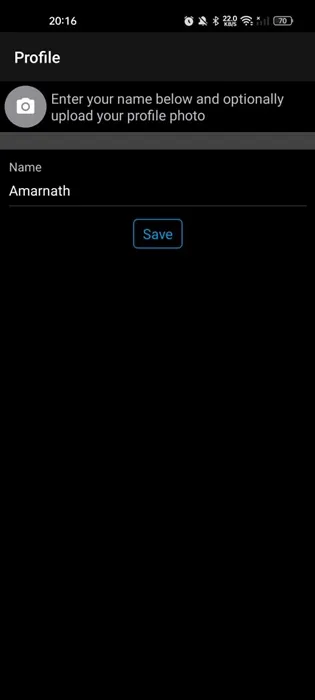
5. これで、Galarm アプリのメイン インターフェイスが表示されます。これを行うには、右下隅にある設定の歯車アイコンに切り替えます。

6. 「設定」画面で、「詳細設定」をタップします。
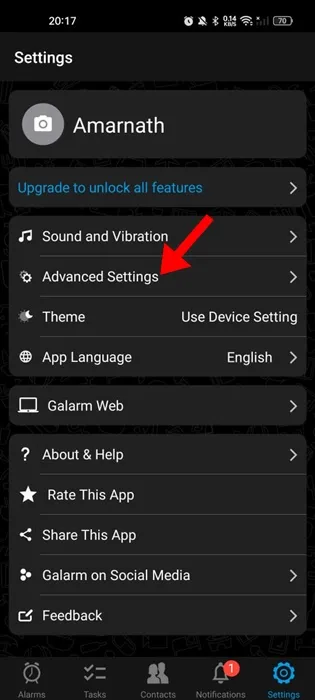
7. 詳細設定で、「イヤホンが接続されたとき」をタップします。
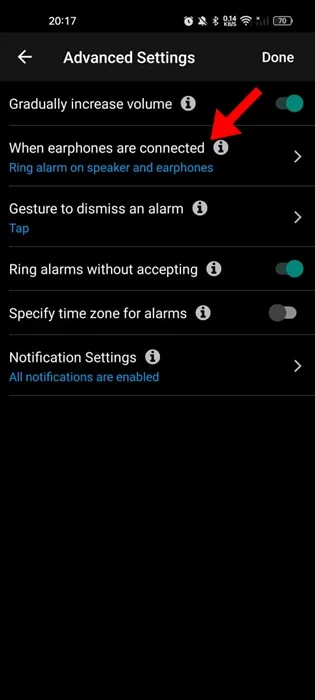
8. 「イヤホンのみでアラームを鳴らす」を選択します。
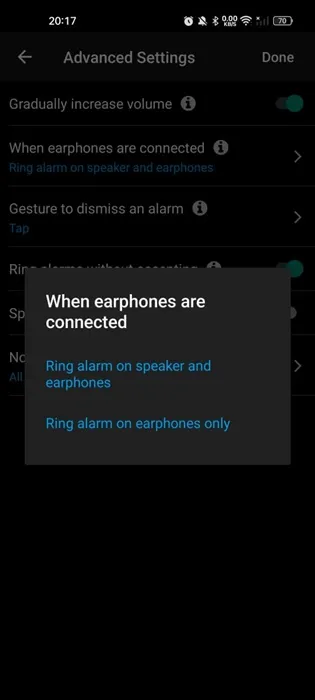
9. メイン画面に戻り、右下にある(+)アイコンをタップします。
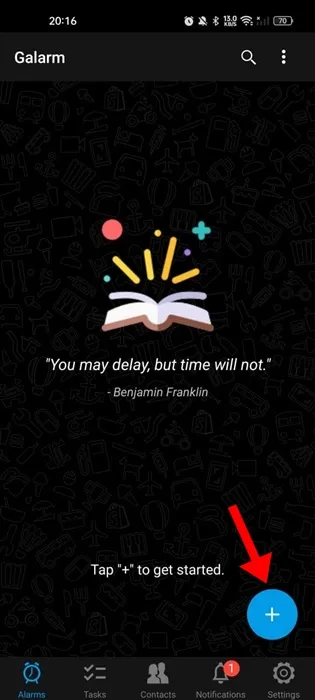
10. 表示されるメニューで、「新しいアラーム」を選択します。
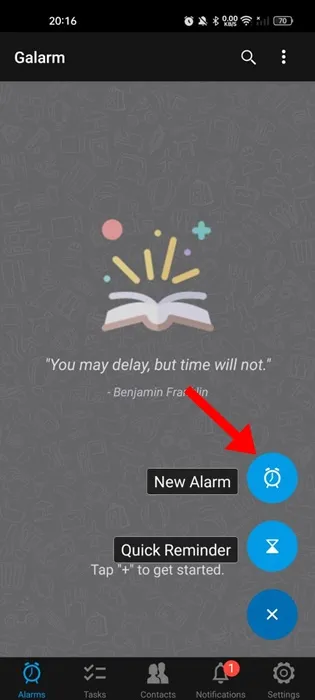
11. 次に、新しいアラームを作成します。接続されたイヤホンでアラーム曲が再生されます。
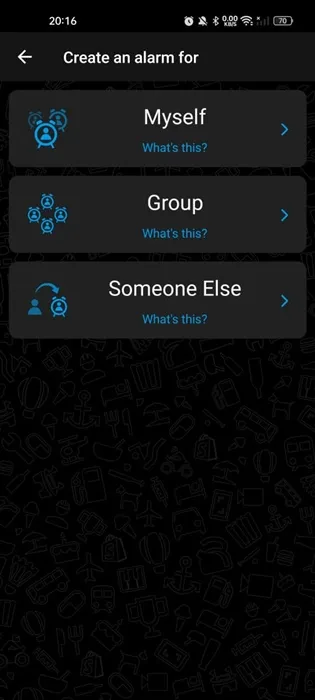
以上です。Android の Galarm アプリを使用してヘッドフォンからアラームを再生する方法は以上です。
2. イヤホンアラームを使用してヘッドフォンでアラームを再生する
イヤホンアラームは、イヤホンでアラーム音を再生できる軽量の Android アプリです。
アプリ内サウンド、音楽ファイル、またはシステムサウンドからアラーム音を選択し、ヘッドフォンを接続する必要があります。
1. Android の Google Play ストアからイヤホンアラーム アプリをダウンロードしてインストールします。
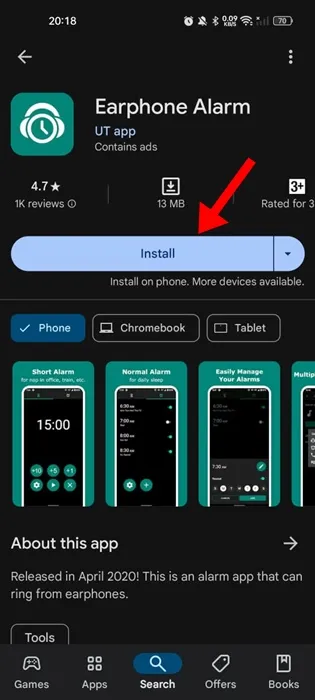
2. インストールしたら、アプリを開いて利用規約に同意します。
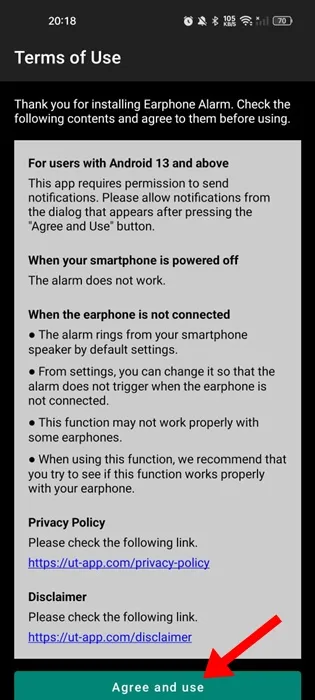
3. アプリのメインインターフェースが表示されます。右上隅の「アラーム」タブに切り替えます。

4. アラーム画面で、左下隅にある設定の歯車アイコンをタップします。
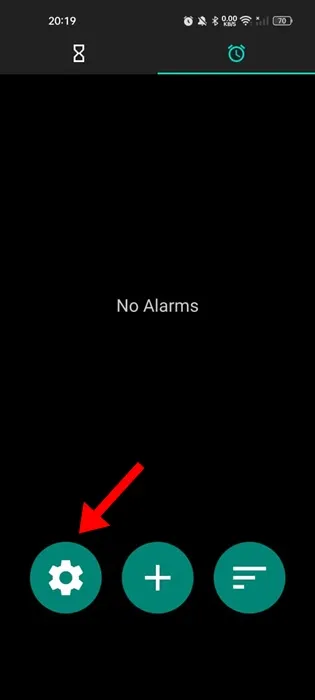
5. 次に、必要に応じてすべてを設定します。
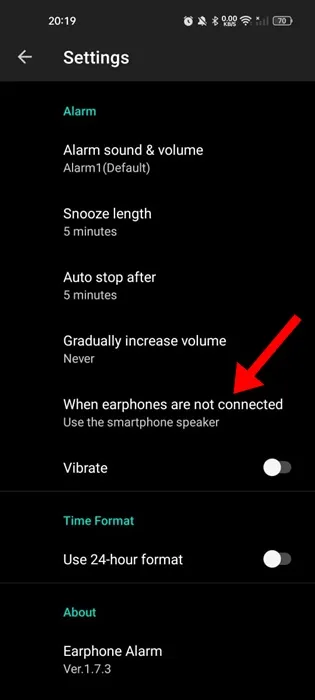
6. 完了したら、アラーム画面に戻り、下部にある(+)ボタンをタップします。
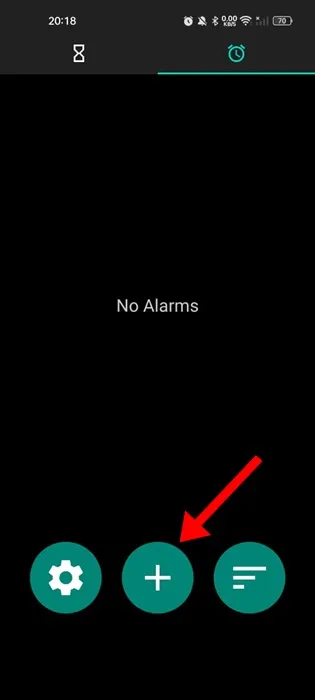
7.新しいアラームを作成し、「追加」をタップします。
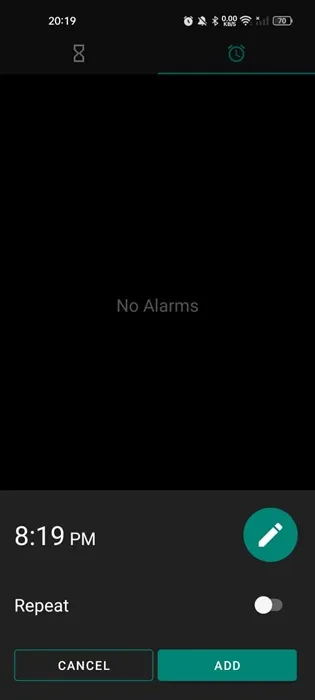
以上です。イヤホンアラーム アプリを使用して、Android スマートフォンのヘッドフォンからアラームを再生する方法を説明します。
このガイドでは、Androidスマートフォンでヘッドフォンからアラームを再生する方法について説明します。特に睡眠中にヘッドフォンで大きな音を再生すると、健康上の問題を引き起こす可能性があることに注意してください。





コメントを残す